
Bu yazılım, sürücülerinizi çalışır durumda tutar, böylece sizi yaygın bilgisayar hatalarından ve donanım arızalarından korur. Tüm sürücülerinizi şimdi 3 kolay adımda kontrol edin:
- DriverFix'i indirin (doğrulanmış indirme dosyası).
- Tıklayın Taramayı Başlat tüm sorunlu sürücüleri bulmak için.
- Tıklayın Sürücüleri güncelle yeni sürümleri almak ve sistem arızalarını önlemek için.
- DriverFix tarafından indirildi 0 okuyucular bu ay

Windows Insider programının Ekim 2014'te tanıtılmasından bu yana, diğer sorunların yanı sıra, insanlar sık sık rapor veriyor. ses sorunları. Birkaç faktör olabilir sesin kaybolmasına neden Windows 10'da, ancak onu iade etmenize yardımcı olacak birkaç geçici çözüm de vardır.
Microsoft, 2015'ten beri birçok Windows 10 işletim sistemi sürümü yayınladı ve hepsi kararlı işletim sistemleridir. Ancak, birçok yapı kararsız ve birçok yazılım çözümüyle uyumsuz olduğundan, Windows Insider programı boyunca durum böyle değildi. Microsoft aslında hala Windows 10'un çeşitli sürücüler ve programlarla uyumluluğunu geliştirmeye çalışıyor.
Bilgisayarınızdaki ses sorunlarını nasıl düzeltirsiniz?
1. Çözüm: Ses geliştirme ayarlarını devre dışı bırakın
Ses sürücünüzün güncel olduğundan eminseniz ancak yine de ses sorunuyla karşı karşıyaysanız, ses biçimini değiştirmeyi ve geliştirmeleri devre dışı bırakmayı deneyebilirsiniz. Bu sorun aslında önceki yapıların bazılarını yükledikten sonra bilgisayarımda meydana geldi, ancak ses biçimimi 16bit'ten 24bit'e değiştirdikten sonra her şey normale döndü.
Bu geçici çözümü de denemelisiniz ve yapmanız gerekenler:
- sağ tıklayın hoparlör Görev çubuğundaki simge
- Açık Oynatma aygıtları

- Varsayılan oynatma cihazınızı seçin ve Özellikleri
- git ileri sekme
- Altında Ses formatı Seç 24bit, 96000Hz (Stüdyo Kalitesi)
- Sesinizin çalışıp çalışmadığını test edin ve tıklayın TAMAM MI
Daha eski bir ses kartı kullanıyorsanız, mevcut ses biçiminiz 24 bit ise 16 bit'e geçmeniz gerekir. Ancak çoğu durumda 16bit'ten 24'e geçmek işi halledecektir. Ses Geliştirmelerini devre dışı bırakarak da deneyebilirsiniz. Bunu yapmak için yukarıdan ilk üç adımı izleyin, Geliştirmeler sekme ve kontrol Tüm geliştirmeleri devre dışı bırak.
2. Çözüm: Ses sürücünüzü güncelleyin
Bu nedenle, Windows 10'da ses sorunları yaşıyorsanız yapmanız gereken ilk şey, ses sürücünüzün güncellenip güncellenmediğini kontrol etmektir. Muhtemelen bunu biliyorsun, ama bundan bahsetmemin bir zararı olmaz.
Bilgisayarınızdaki tüm güncel olmayan sürücüleri otomatik olarak indirmek için üçüncü taraf bir araç (%100 güvenli ve tarafımızca test edilmiştir) öneririz.
 Sürücüler, bilgisayarınız ve günlük olarak kullandığınız tüm programlar için gereklidir. Çökmelerden, donmalardan, hatalardan, gecikmelerden veya diğer sorunlardan kaçınmak istiyorsanız, bunları güncel tutmanız gerekir.Sürücü güncellemelerini sürekli kontrol etmek zaman alıcıdır. Neyse ki, yeni güncellemeleri güvenle kontrol edecek ve bunları kolaylıkla uygulayacak otomatik bir çözüm kullanabilirsiniz ve bu yüzden şiddetle tavsiye ediyoruz. DriverFix.Sürücülerinizi güvenle güncellemek için şu kolay adımları izleyin:
Sürücüler, bilgisayarınız ve günlük olarak kullandığınız tüm programlar için gereklidir. Çökmelerden, donmalardan, hatalardan, gecikmelerden veya diğer sorunlardan kaçınmak istiyorsanız, bunları güncel tutmanız gerekir.Sürücü güncellemelerini sürekli kontrol etmek zaman alıcıdır. Neyse ki, yeni güncellemeleri güvenle kontrol edecek ve bunları kolaylıkla uygulayacak otomatik bir çözüm kullanabilirsiniz ve bu yüzden şiddetle tavsiye ediyoruz. DriverFix.Sürücülerinizi güvenle güncellemek için şu kolay adımları izleyin:
- DriverFix'i indirin ve yükleyin.
- Uygulamayı başlat.
- DriverFix'in tüm hatalı sürücülerinizi algılamasını bekleyin.
- Yazılım şimdi size sorunları olan tüm sürücüleri gösterecek ve sadece düzeltilmesini istediklerinizi seçmeniz gerekiyor.
- DriverFix'in en yeni sürücüleri indirip kurmasını bekleyin.
- Tekrar başlat Değişikliklerin etkili olması için PC'nizi

DriverFix
Bu güçlü yazılımı bugün indirip kullanırsanız, sürücüler artık herhangi bir sorun yaratmayacaktır.
Siteyi ziyaret et
Sorumluluk Reddi: Bazı belirli eylemleri gerçekleştirmek için bu programın ücretsiz sürümden yükseltilmesi gerekir.
3. Çözüm: Ses Sorun Gidericisini çalıştırın
Başka bir çözüm, yerleşik ses sorun gidericisini çalıştırmaktır. Bu aracın yardımıyla, olası sorunları otomatik olarak onarmak için ses cihazlarınızı hızla tarayabilir ve değerlendirebilirsiniz. Windows 10 ses sorun gidericisini Ayarlar sayfasından Güncelleme ve Güvenlik > Sorun Giderme'ye giderek başlatabilirsiniz.
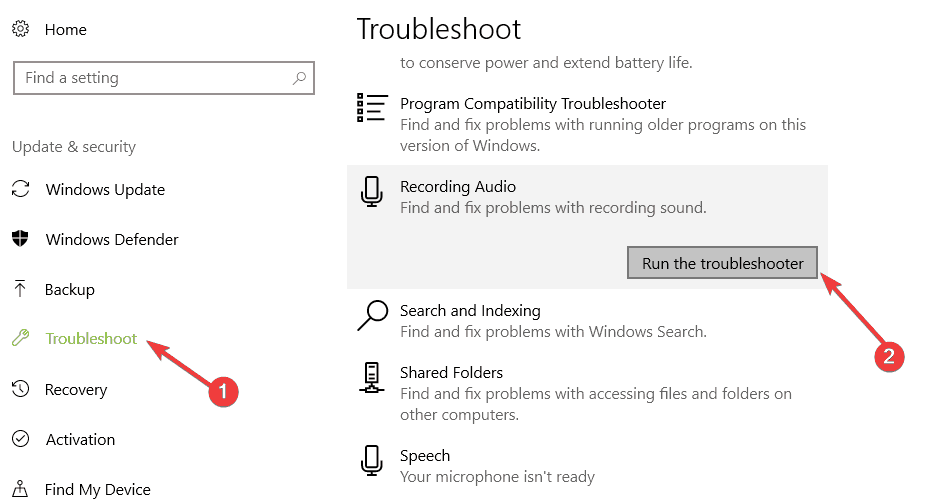
Hepsi bu kadar, Windows 10'da başka bir ses sorununuz varsa, yorumlarda bize bildirin, size başka bir çözüm sunmaya çalışacağız. Veya Microsoft'un sorunların çoğunu bir düzeltme yoluyla düzeltmesini bekleyebilirsiniz.
Bu arada, PC'nizdeki ses sorunlarını gidermek için bazı ek çözümler şunlardır:
- Windows 10'da Ses Sorunlarını Düzeltin
- Intel ekran sesinin çalışmamasının nasıl düzeltileceği aşağıda açıklanmıştır
- DÜZELTME: Windows 10, 8.1'de ses çalışmıyor
![DÜZELTME: Windows 10 ses düzeyi çok düşük [Tam Kılavuz]](/f/165917c1e23df4312674981f06e446cb.jpg?width=300&height=460)

![DÜZELTME: Xbox One kulaklık çalışmıyor [Tam Kılavuz] • Xbox Kılavuzları](/f/d5bc3ad1dcc4db85766ab3730011f7b7.jpg?width=300&height=460)